Der Microsoft Outlook-Client speichert die Mails und andere Information aus Deinem Postfach in einer sogenannten PST-Datei. Achtung! Zum Beispiel die Outlook-Apps arbeiten mit OST-Dateien. Dann musst Du erst eine PST-Datei via Export erzeugen. Wie das geht, beschreibe ich weiter unten! Du findest diese Datei unter Windows 10 oder 11 an dieser Stelle:
Laufwerk:\Benutzer\AppData\Local\Microsoft\Outlook
Zum Beispiel konkret in solch einem Verzeichnis:
C:\Users\Gustav Sommer\AppData\Local\Microsoft\Outlook\gustav@sonner-huenxe.de.pst
Um die Datei zu sichern, beendest Du Outlook und kopierst die mailadresse.pst an einen sicheren Ort Deiner Wahl. Sicherheitshalber achtest Du nach dem Kopieren darauf, dass die Dateigröße am originalen Quellspeicherort und im Zielspeicher identisch ist.
Diese Tipps & Tricks sind quick-and-dirty und sollten nicht als Standard-Lösung dienen. Aber bei Migrationen, wie zum Beispiel PC- oder Mailserver-Wechsel können sie Deine Mails etc. und damit Deinen Arsch retten, wenn Du die Daten nicht aus dem regulären BackUp aus welchen Gründen auch immer zurückbekommst.
Outlook Export in eine PST-Datei
Wenn Du keine PST-Datei sondern eine OST-Datei hast, hilft die vorstehende quick-and-dirty Methode nicht wirklich weiter. Du musst dann zu nächst eine PST-Datei via Export erzeugen.
Exportiere die Outlook Elemente durch Erstellen einer PST-Datei. Diese Outlook-Datendatei enthält Deine Mails und andere Outlook-Elemente und wird auf Deinem Computer gespeichert. Wenn Du wissen möchtest, wie Du später die Elemente nach dem Export wieder importieren kannst, findest Du den passenden Blogbeitrag hier.
- Gehe im Outlook-Client auf Deinem PC auf Datei > Öffnen und exportieren > Importieren/Exportieren
- Im Import/Export-Assistenten wähle nun In eine Datei exportieren und klicke weiter
- wähle nun in eine Outlook-Datendatei (.pst) und gehe dann weiter
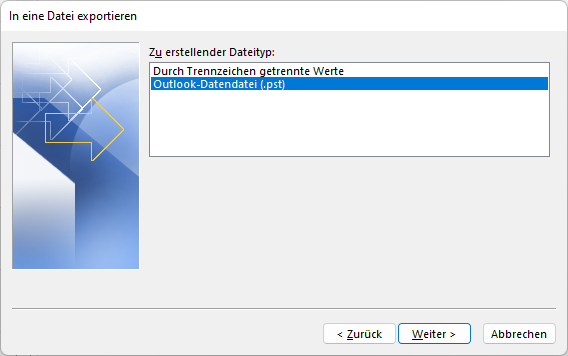
- wähle das Postfach, das Du exportieren möchtest
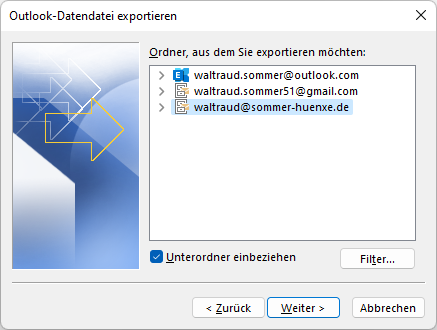
- Wähle den Speicherort der exportierten PST-Backupdatei
- Vergib ein optionales Passwort für die PST-Backupdatei
- Vergib ein Backup Passwort
- Export Fertig!


Ein Kommentar